Kuinka löytää ja korostaa päällekkäisiä soluja Excelissä
Tässä artikkelissa näytämme, kuinka voit etsiä ja korostaa päällekkäisiä soluja Microsoft Excelissä(Microsoft Excel) . Kun Excel(Excel) -laskentataulukossasi on rajoitetusti tietoja , voit helposti löytää päällekkäiset solut manuaalisesti. Mutta kun käsittelet massiivisia tietoja Excel - laskentataulukossa, tämä ominaisuus on kätevä. Joskus päällekkäiset arvot Excel - laskentataulukossa voivat myös aiheuttaa sekaannusta ja tehdä tiedoista vaikeampaa ymmärtää.
Etsi(Find) ja korosta Monista solut (Duplicate Cells)Excelistä(Excel)
Käyttämällä Highlight Cells Rules -sääntöjä(Highlight Cells Rules) voit korostaa päällekkäisiä soluja Excel -laskentataulukossasi sekaannusten ja virheiden välttämiseksi. Vaiheet päällekkäisten solujen korostamiseksi Excel - laskentataulukossa on lueteltu alla:
Avaa Excel - laskentataulukko, josta haluat etsiä ja korostaa päällekkäiset solut. Olen luonut näyteaineistoa 10 opiskelijan eri aineissa antamista arvosanoista.
Nyt sinun on valittava rivit ja sarakkeet, joiden solujen kaksoiskappaleet haluat korostaa.
Napsauta sen jälkeen aloituspainiketta(Home) ja siirry kohtaan " Conditional Formatting > Highlight Cells Rules > Duplicate Values ". Tämä avaa uuden ponnahdusikkunan.
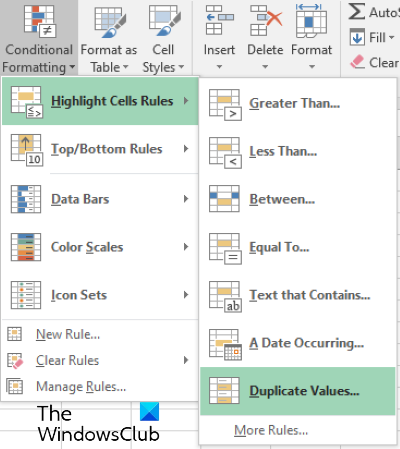
Ponnahdusikkunassa voit valita erityyppisiä korostusvaihtoehtoja napsauttamalla avattavaa valikkoa.
Voit esimerkiksi korostaa päällekkäiset solut punaisilla, keltaisilla ja vihreillä väreillä jne. Lisäksi, jos et halua täyttää kaikkia soluja väreillä, voit korostaa vain niiden reunat tai tekstit. Siellä on myös saatavana mukautettu muotovaihtoehto, jonka avulla voit korostaa kaksoissolut suosikkiväreilläsi. Kun olet valmis, napsauta OK. Tämän jälkeen Excel korostaa kaikki päällekkäiset solut valituilla riveillä ja sarakkeilla.
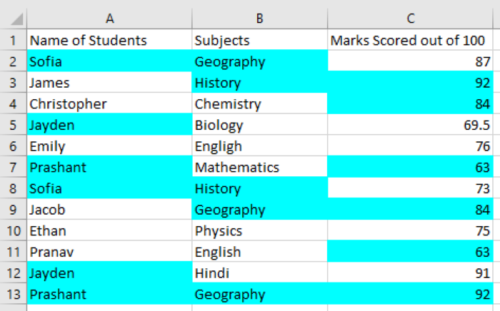
Jos haluat peruuttaa muutokset, noudata alla olevia ohjeita:
- Valitse ensin rivit ja sarakkeet Excel - laskentataulukosta.
- Siirry kohtaan Home > Conditional Formatting > Clear Rules > Clear Rules valituista soluista(Selected Cells) .
Jos valitset " Tyhjennä säännöt(Clear Rules from Entire Sheet) koko taulukosta " -vaihtoehdon, se poistaa korostetut solut koko Excel -taulukosta .
Se siitä.
Aiheeseen liittyviä viestejä(Related posts) :
- Päällekkäisten rivien poistaminen Excelistä ja Google Sheetsistä .
- Kuinka laskea korkokorko Excelissä(How to calculate Compound Interest in Excel) .
Related posts
Kuinka täyttää lisäsolut automaattisesti Excelissä
Excel ei voi lisätä tai luoda uusia soluja; Miten korjaan tämän?
Tietojen validoinnin soveltaminen Microsoft Excelin soluihin
Kuinka lukita tai avata soluja Excelissä? (2022)
Linkitä solut taulukoiden ja työkirjojen välillä Excelissä
HLOOKUP-funktion käyttäminen Microsoft Excelissä
Kuinka käyttää Rept-funktiota Excelissä
Kuinka muuttaa oletustiedostomuotoa tallentamista varten Wordissa, Excelissä, PowerPointissa
Kuinka käyttää MID- ja MIDB-toimintoja Microsoft Excelissä
Kuinka lisätä tai summata aikaa Microsoft Excelissä
Kuinka jakaa yksi sarake useisiin sarakkeisiin Excelissä
Kuinka käyttää Duration Financial Functionia Excelissä
Find- ja FindB-toimintojen käyttäminen Excelissä
Kuinka käyttää Mode-toimintoa Excelissä
Kuinka käyttää INT- ja LCM-funktioita Excelissä
Excelin Speak Cells -ominaisuuden käyttäminen
Trendiviivan lisääminen Microsoft Excel -laskentataulukkoon
DGET-funktion käyttäminen Excelissä
Työkirjan jakamisen pysäyttäminen tai poistaminen käytöstä Excelissä
Lomakkeiden ohjausobjektien luominen ja käyttäminen Excelissä
